Windows дозволяє своїм користувачам переглядати файли та папки різних розмірів, можна вибрати великі значки, середні значки або надзвичайно великі значки залежно від їхніх потреб. Однак, коли користувачі вибирають великі або дуже великі значки, вони помічають чорний фон навколо папки.
Це помилка в Windows. Це видно через деякий графічний збій у системі через пошкоджений кеш значків або системні файли в системі.
Якщо ви зіткнулися з цією проблемою і не знаєте, як її виправити у вашій системі, не хвилюйтеся. У цій статті ми підготували список робочих виправлень, які допоможуть вам видалити чорний квадрат, що відображається за значками папок.
Зміст
Виправлення 1: відновити налаштування за замовчуванням
1. Знайдіть папку з чорним квадратом за папкою і клацніть правою кнопкою миші на цьому.
2. У контекстному меню виберіть Властивості.
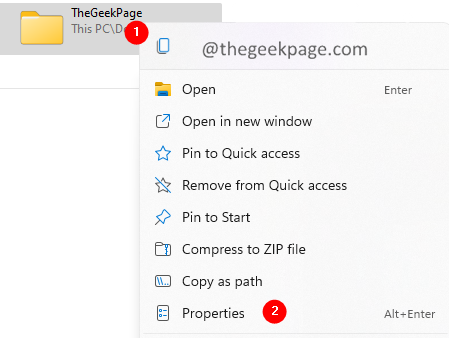
3. Натисніть на Налаштувати табл.
4. У розділі «Зображення папки» натисніть на Відновити значення за замовчуванням.
5. Натисніть на Застосувати а потім натисніть на ДОБРЕ.

6. Перевірте, чи не видаляється чорний квадрат за значком папки. Якщо ні, спробуйте наступне виправлення.
Виправлення 2: видаліть кеш значків
1. Відкрийте Запустити діалогове вікно використання Windows+R.
2. У діалоговому вікні відкриття введіть шлях нижче та натисніть Введіть.
C:\Users\%username%\AppData\Local
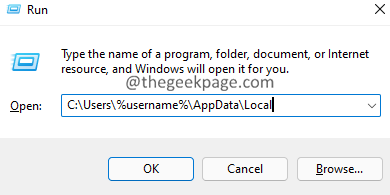
ПРИМІТКА: Якщо ви бачите помилку, яка вказує, що такої папки немає, виконайте наступне.
я Відкрийте діалогове вікно Виконати за допомогою Windows+R.
ii. Введіть команду нижче
папки control.exe
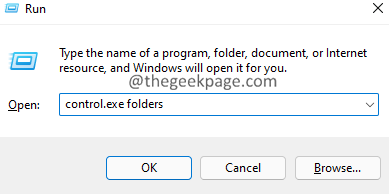
iii У вікні, що з’явилося, перейдіть до Переглянути табл.
iv. У розділі Додаткові налаштування натисніть на Показати приховані файли, папки або диски.
v. Натисніть на Застосувати а потім натисніть на ДОБРЕ.
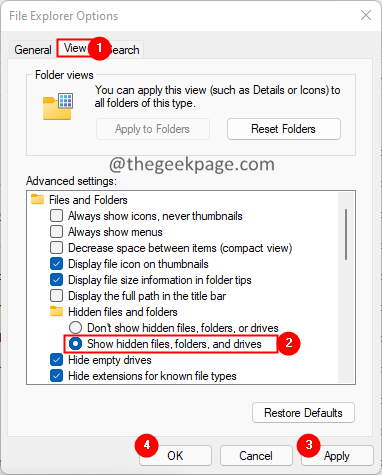
vi. Тепер повторіть крок 2.
3. У цій папці перевірте наявність файлу з ім’ям IconCache.
4. Знайшовши, видаліть файл.
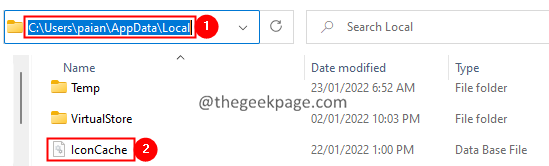
5. Тепер знову відкрийте діалогове вікно «Виконати».
6. Введіть розташування нижче та натисніть Enter.
C:\Users\%username%\AppData\Local\Microsoft\Windows\Explorer
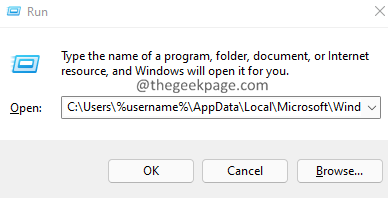
7. У вікні, що відкриється, видаліть усі файли та папки.
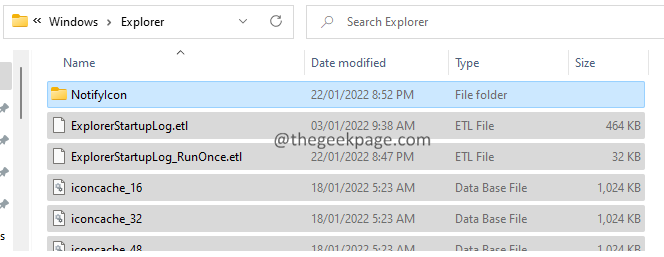
Примітка. Якщо ви бачите підказку про те, що файли використовуються та не можуть бути видалені, виберіть «Зробити це» для всіх поточних елементів і «Спробувати ще раз».
9. Перезавантажте вашу систему.
Виправлення 3: Виконайте очищення диска
1. Відкрийте вікно Провідника за допомогою Window+E
2. У меню зліва прокрутіть униз і натисніть на Цей ПК
3. З правого боку, Клацніть правою кнопкою миші диск (Наприклад, Windows (C:) або Локальний диск (C:))
4. У контекстному меню виберіть Властивості
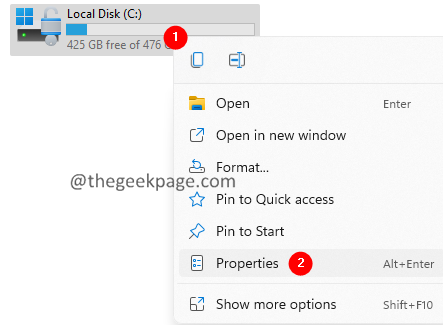
5. У вікні «Властивості» на вкладці «Загальні» натисніть на Очищення диска кнопку.
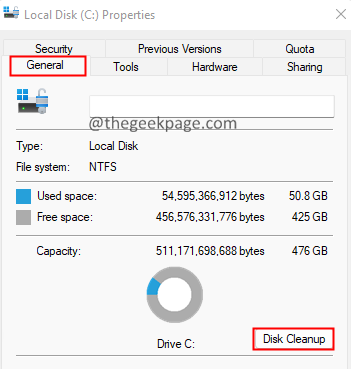
6. Під Файли для видалення розділі, позначте всі параметри, окрім необхідних файлів.
7. Натисніть на Очистіть системні файли кнопка,
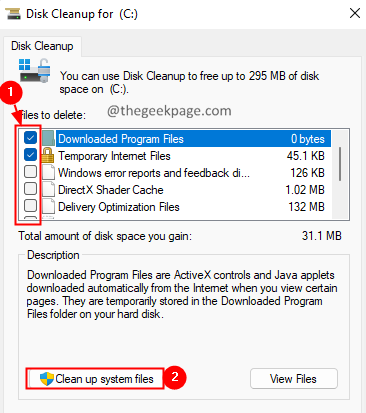
8. Ви побачите діалогове вікно, Ви впевнені, що хочете назавжди видалити ці файли? Натисніть на Видалити файли.
9. Ви помітите, що розпочався процес очищення диска.
10. Дочекайтеся завершення очищення диска.
11. Після повного очищення диска перевірте папки. Тепер чорний фон потрібно видалити.
Це все.
Сподіваємося, що це було інформативно. Будь ласка, прокоментуйте та повідомте нам виправлення, яке допомогло вам вирішити проблему.
Дякую, що читаєте.
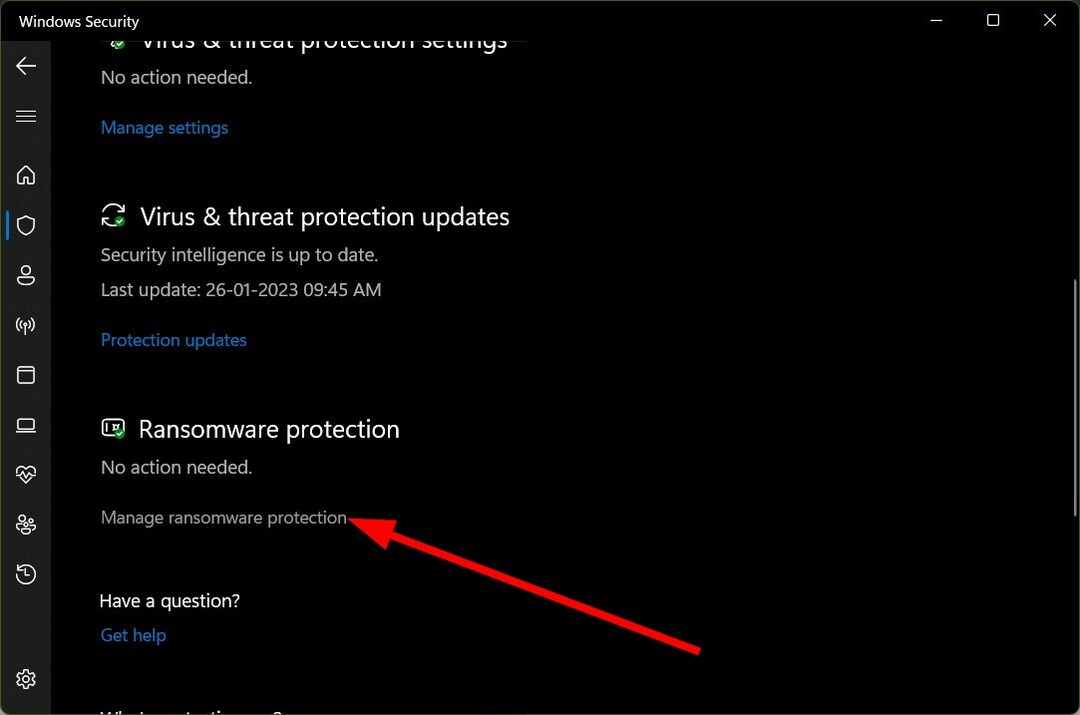

![Як видалити файли з довгими іменами [Прості кроки та поради]](/f/c7da4ac17ab5678c9e4a637b86754673.png?width=300&height=460)